실용적인 Excel 기술 공유: 워크시트 일괄 생성/분할, 워크시트 일괄 이름 바꾸기
- 青灯夜游앞으로
- 2022-08-17 11:02:565867검색
직장에서 직원 데이터에 대한 통계를 수집해야 하는 경우가 많습니다. 예를 들어, 각 직원의 출석 및 평가 상태를 계산하려면 Excel을 사용해야 하며, 각 직원의 데이터는 워크시트에 저장됩니다. 이때 명명된 워크시트를 수동으로 생성하는 경우 많은 시간이 걸릴 수 있습니다. . 오늘은 워크시트 일괄 생성/분할 및 워크시트 일괄 이름 바꾸기라는 두 가지 팁을 공유하겠습니다.
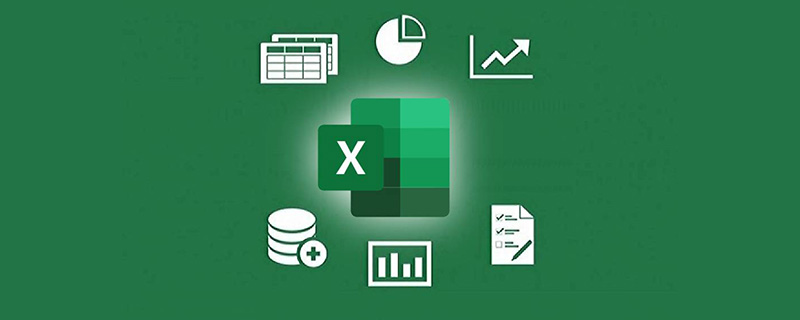
1. 워크시트 일괄 생성/분할
아래와 같이 A열의 셀에 먼저 생성할 워크시트의 이름을 입력합니다. 사례는 8명이며, 각 직원은 평가표 작성과 출석표 작성으로 구분됩니다.

데이터 소스의 셀을 클릭하고 [데이터] 탭 - [피벗 테이블]을 클릭합니다.

피벗 테이블 생성 페이지에 들어가면 피벗 테이블 영역에서 열의 데이터 영역이 선택됩니다. 기본적으로 A를 선택한 다음 [기존 워크시트]를 선택하고 빈 셀 위치를 선택한 후 확인을 클릭합니다.

피벗 테이블이 성공적으로 생성되면 오른쪽에 피벗 테이블 필드가 표시됩니다. 해당 필드에서 "워크시트 이름"을 마우스로 선택하고 아래의 "필터" 범위로 드래그합니다.

그런 다음 [피벗 테이블 도구 - 분석] 탭을 선택하고 [옵션]을 클릭한 후 [보고서 필터 페이지 표시]를 선택합니다.

다음 페이지를 입력하고 직접 [워크시트 이름]을 선택하고 확인을 클릭합니다
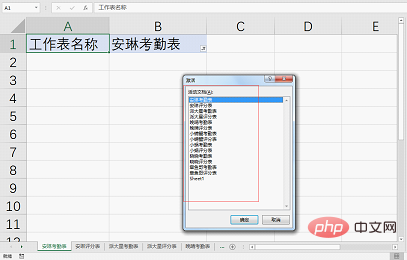
워크시트가 생성된 것을 확인할 수 있으며, Sheet1 테이블을 삭제할 수 있습니다. (다른 각도에서 보면 실제로 워크시트를 일괄 분할하는 방법입니다!)
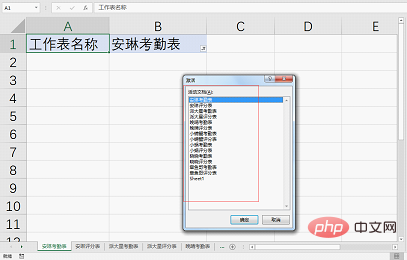
하지만 생성된 각 워크시트의 셀 A1-B1에는 피벗 테이블 헤더가 있다는 것을 알 수 있습니다. 한 번에 하나의 워크시트를 삭제해야 합니까? 물론 더 빠른 방법은 없습니다. 워크시트 이름을 마우스 오른쪽 버튼으로 클릭하고 [모든 워크시트 선택]을 클릭하면 모든 워크시트가 선택됩니다.
A1:B1 셀을 선택하고 [시작] 탭 - [지우기] - [모두 지우기]를 클릭하여 모든 워크시트의 A1-B1 셀 범위를 일괄 삭제합니다.
워크시트를 이미 생성했지만 작업 중에 여러 워크시트 이름(통일된 규칙 포함)을 변경해야 하는 경우가 있습니다. 하나하나 변경하는 데 시간이 너무 많이 걸리므로 다음 방법을 사용할 수 있습니다.
2. 워크시트 일괄 이름 바꾸기
아래와 같이 이름이 "Grade Sheet"인 워크시트를 "Evaluation Sheet"로 변경해야 합니다. (워크시트 이름을 모두 보려면 테이블 왼쪽 하단을 마우스 오른쪽 버튼으로 클릭하세요)
워크시트를 바탕화면에 저장하고 닫은 후 엑셀 파일을 마우스 오른쪽 버튼으로 클릭하고 [이름 바꾸기]를 클릭한 후 확장자를 xlsx에서 rar로 변경하세요. , 압축된 패키지의 파일 형식이 됩니다.
변경 시 Enter 키를 누르면 아래와 같은 프롬프트가 바로 확인을 클릭합니다.
이름이 변경된 파일을 두 번 클릭하고 압축된 패키지를 연 다음 클릭하여 xl 폴더로 들어갑니다.
workbook.xml 파일을 선택하고 마우스로 바탕화면으로 드래그하세요.
workbook.xml 파일을 마우스 오른쪽 버튼으로 클릭하고 [메모장]을 선택하여
메모장에서 [편집] 아래 [바꾸기]를 클릭하세요
팝업 대화 상자에서 내용 검색 후 "score sheet"를 입력하고 오른쪽의 [모두 바꾸기] 버튼을 클릭하고 닫은 후 Ctrl+s를 눌러주세요. 저장한 다음 메모장을 닫습니다.
저장된 workbook.xml 파일을 압축된 패키지로 다시 드래그하세요. 아래와 같이 메시지가 표시되면 확인을 클릭하세요.
확인을 클릭하면 다음 파일이 이미 존재한다는 메시지가 표시됩니다. "교체"를 클릭하세요.
열린 압축 패키지 파일을 닫고 압축 패키지 파일을 마우스 오른쪽 버튼으로 클릭한 후 "이름 바꾸기"를 클릭하고 확장자를 다시 xlsx로 변경하면 엑셀 파일 형식이 됩니다.
파일을 더블클릭하여 열면, 워크시트 이름이 원본 [Grade Sheet]에서 [Evaluation Sheet]로 변경된 것을 확인할 수 있습니다.
오늘 튜토리얼은 여기까지입니다. 이 두 가지 워크시트 배치 작업 기술을 배웠나요? 학생 여러분, 엑셀을 열어서 한번 사용해 보세요!
관련 학습 권장 사항: excel 튜토리얼
위 내용은 실용적인 Excel 기술 공유: 워크시트 일괄 생성/분할, 워크시트 일괄 이름 바꾸기의 상세 내용입니다. 자세한 내용은 PHP 중국어 웹사이트의 기타 관련 기사를 참조하세요!















